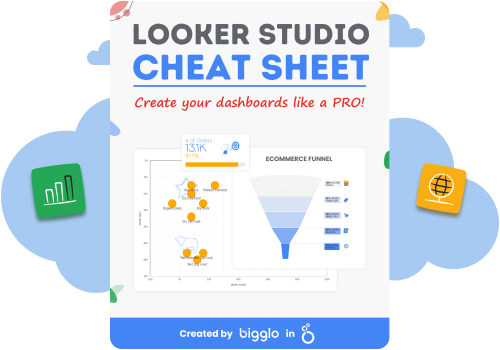Co to jest Google Tag Manager?
Google Tag Manager (GTM) to bezpłatne narzędzie, które umożliwia zarządzanie tagami na stronie internetowej lub w aplikacji mobilnej. Tagi to fragmenty kodu, które umożliwiają śledzenie działań użytkowników na stronie, zbieranie danych analitycznych czy uruchamianie akcji marketingowych.
Do czego służy Google Tag Manager?
GTM można wykorzystać do wielu różnych celów, w tym:
- Śledzenia ruchu na stronie
- Gromadzenia danych analitycznych
- Uruchamiania akcji marketingowych
- Personalizacji treści
- Automatyzacji zadań
Jakie zastosowania w biznesie ma Google Tag Manager?
GTM może być wykorzystywany w biznesie do wielu różnych celów, w tym:
Polepszenia efektywności marketingu: GTM można wykorzystać do śledzenia skuteczności kampanii marketingowych, takich jak reklamy online, marketing e-mailowy czy media społecznościowe. Dzięki temu można lepiej zrozumieć, jak użytkownicy reagują na reklamy i podejmować decyzje o ich optymalizacji.
Do poprawy doświadczeń użytkowników: GTM można wykorzystać do personalizacji treści i ofert na podstawie danych o użytkownikach. Dzięki temu można zwiększyć zaangażowanie użytkowników i poprawić ich wrażenia z korzystania z witryny.
Do automatyzacji zadań: GTM można wykorzystać do automatyzacji zadań, takich jak wysyłanie e-maili po zapisaniu się do newslettera czy wyświetlanie alertów po osiągnięciu określonego celu. Dzięki temu można zaoszczędzić czas i zwiększyć wydajność.
Jak działa Google Tag Manager i Google Tag?
GTM działa jako pośrednik między tagami a kodem strony. Dzięki temu można dodawać, usuwać i aktualizować tagi bez konieczności ingerencji w kod strony. Jest to szczególnie przydatne dla osób, które nie mają umiejętności programowania.
Google Tag to fragment kodu, który jest dodawany do strony internetowej lub aplikacji mobilnej za pomocą GTM. Dodanie Google Tag zapewnia możliwość korzystania z usług oferowanych przez Google
Jakie dane zbiera Google Tag Manager?
Google Tag Manager może zbierać różne dane, w zależności od typu tagów, które są dodane do strony. Do najczęściej zbieranych danych należą:
- Dane o ruchu na stronie, takie jak odsłony, źródła ruchu, urządzenia i lokalizacja użytkowników.
- Dane analityczne, takie jak zdarzenia, konwersje i cele.
- Dane marketingowe, takie jak kliknięcia w reklamy, wyświetlenia reklam i konwersje z kampanii marketingowych.
Google Tag Manager może również zbierać dane o użytkownikach, takie jak ich adresy IP, adresy e-mail i dane demograficzne. Jednak dane te są zbierane tylko wtedy, gdy użytkownik wyrazi zgodę na to.
Czy Google Tag Manager jest darmowy?
Google Tag Manager jest bezpłatnym narzędziem. Można z niego korzystać bezpłatnie dla nieograniczonej liczby stron internetowych lub aplikacji mobilnych.
Jak wdrożyć Google Tag Manager na stronę?
Wdrożenie Google Tag Managera na stronę internetową lub aplikację mobilną jest stosunkowo proste i nie wymaga umiejętności programowania. Aby wdrożyć GTM, należy wykonać następujące kroki:
- Zaloguj się do Google Tag Managera.
- Utwórz nowe konto i kontener.
- Skopiuj kod kontenera.
- Dodaj kod kontenera do strony internetowej lub aplikacji mobilnej.
Aby zalogować się do Google Tag Managera, przejdź do strony tagmanager.google.com i wprowadź swoje dane logowania do konta Google. Jeśli nie masz konta Google, możesz je założyć za darmo.
Po zalogowaniu się do Google Tag Managera kliknij przycisk „Utwórz konto”. Następnie wpisz nazwę konta i wybierz kraj.
Aby utworzyć kontener, kliknij przycisk „Utwórz kontener”. Następnie wpisz nazwę kontenera i wybierz jego typ. Najczęściej wybieranym typem kontenera jest „Web”.
Po utworzeniu kontenera skopiuj kod kontenera. Kod ten będziesz musiał dodać do swojej strony internetowej lub aplikacji mobilnej.
Aby dodać kod kontenera do strony internetowej, możesz skorzystać z jednej z następujących metod:
- Ręcznie: Skopiuj kod kontenera i wklej go do sekcji head strony internetowej.
- Za pomocą wtyczki: Jeśli korzystasz z platformy WordPress, możesz skorzystać z wtyczki Google Tag Manager for WordPress. Wtyczka ta automatycznie doda kod kontenera do Twojej strony.
- Za pomocą usługi hostingowej: Jeśli korzystasz z usługi hostingowej, która oferuje wbudowany Google Tag Manager, możesz skorzystać z tej usługi.
Przygotowaliśmy na ten temat osobny artykuł. Dowiedz się, jak wdrożyć Google Tag Manager na stronę internetową. Wszystko dokładnie wyjaśniliśmy i opisaliśmy cały proces krok po kroku.
Jak sprawdzić czy Google Tag Manager działa?
Istnieje kilka sposobów sprawdzenia, czy Google Tag Manager działa.
- Sprawdź, czy kod GTM został poprawnie zaimplementowany.
- Użyj trybu podglądu GTM.
- Sprawdź, czy tagi są uruchomione.
- Sprawdź dane w narzędziach analitycznych.
- Sprawdź dane w innych narzędziach.
Otwórz stronę internetową, na której zaimplementowałeś kod GTM w przeglądarce developerskiej. Sprawdź, czy kod GTM został poprawnie zaimportowany i czy nie zawiera błędów.
Tryb podglądu GTM pozwala testować konfigurację tagów bez konieczności publikowania ich na stronie internetowej. Aby uruchomić tryb podglądu, kliknij przycisk „Podgląd” w interfejsie użytkownika GTM. Następnie wprowadź adres URL strony internetowej, na której chcesz przetestować konfigurację tagów.
Po opublikowaniu tagów w trybie podglądu lub na stronie internetowej możesz sprawdzić, czy są one uruchomione. Aby to zrobić, użyj rozszerzenia Google Tag Assistant dla przeglądarki Chrome.
Jeśli dodałeś tagi do Google Analytics, możesz sprawdzić, czy są one uruchomione, sprawdzając dane w narzędziu. Aby to zrobić, przejdź do raportu „Strony docelowe” w Google Analytics. Jeśli tagi są uruchomione, zobaczysz dane o odwiedzających Twoją stronę internetową.
Jeśli dodałeś tagi do innych narzędzi analitycznych lub marketingowych, możesz sprawdzić, czy są one uruchomione, sprawdzając dane w tych narzędziach.
Do czego służą zmienne w Google Tag Manager?
Zmienne w Google Tag Manager to fragmenty kodu, które mogą być używane do przekazywania danych do tagów. Zmienne mogą być używane do przekazywania następujących danych:
- Danych o stronie, takich jak adres URL, tytuł strony i typ urządzenia.
- Danych o użytkowniku, takich jak adres IP, adres e-mail i dane demograficzne.
- Danych o wydarzeniu, takim jak nazwa zdarzenia i wartość zdarzenia.
Zmienne są przydatne, ponieważ umożliwiają ujednolicanie danych przekazywanych do tagów. Dzięki temu tagi mogą być bardziej wydajne i łatwiejsze do konfiguracji.
Z jakimi usługami można połączyć GTM?
Google Tag Manager można połączyć z wieloma różnymi usługami, w tym:.
- Usługi analityczne, takie jak Google Analytics, Adobe Analytics i Matomo.
- Usługi marketingowe, takie jak Google Ads, Facebook Ads i LinkedIn Ads.
- Usługi e-mail marketingu, takie jak Mailchimp i HubSpot.
- Usługi automatyzacji marketingu, takie jak Zapier i Integromat.
- Usługi personalizacji, takie jak Google Optimize i Adobe Target.
Aby połączyć GTM z daną usługą, należy postępować zgodnie z instrukcjami udostępnionymi przez dostawcę usługi..
Jak nadać dostęp do GTM?
Dostęp do GTM można nadać innym użytkownikom, tworząc dla nich konta w GTM. Aby nadać dostęp do GTM, należy wykonać następujące kroki:
- Zaloguj się do Google Tag Managera.
- „Kliknij przycisk „Ustawienia”.
- Kliknij kartę „Użytkownicy”.
- Kliknij przycisk „Dodaj użytkownika”.
- Wprowadź nazwę użytkownika i adres e-mail użytkownika.
- Wybierz rolę użytkownika.
- Kliknij przycisk „Dodaj użytkownika”.
Dostępne role użytkowników w GTM to:
- Administrator – może wykonywać wszystkie operacje w GTM.
- Współpracownik – może wykonywać większość operacji w GTM, ale nie może usuwać tagów ani zmiennych.
- Wyświetlacz – może tylko wyświetlać tagi i zmienne.
Jak usunąć Google Tag Manager?
Aby usunąć Google Tag Manager, należy wykonać następujące kroki:
- Zaloguj się do Google Tag Managera.
- Kliknij przycisk „Ustawienia”.
- Kliknij kartę „Kontener”.
- Kliknij przycisk „Usuń kontener”.
- Wprowadź hasło do kontenera.
- Kliknij przycisk „Usuń kontener”.
Usunięcie kontenera GTM spowoduje usunięcie wszystkich tagów i zmiennych z danej strony internetowej lub aplikacji mobilnej.
Jak analizować dane z Google Tag Manager?
Dane z Google Tag Manager można analizować za pomocą następujących narzędzi:
- Google Analytics – umożliwia analizę danych z GTM w kontekście danych analitycznych ze strony internetowej lub aplikacji mobilnej.
- Google Looker Studio – umożliwia tworzenie raportów i dashboardów z danych z GTM.
- Google BigQuery – umożliwia przechowywanie i analizę dużych ilości danych z GTM.
Aby szybko analizować i wizualizować dane z Google Analytics rekomendujemy skorzystanie z usługi Looker Studio – bezpłatnego narzędzia typu BI od Google.
Chociaż niektóre z programów możesz połączyć bezpośrednio z Looker Studio za pomocą konektorów większość z nich będziesz musiał zintegrować najpierw z hurtownią danych BigQuery, dzięki czemu znacznie zwiększysz możliwości analityczne w Twoim biznesie.
Jeśli chcesz wiedzieć jak możemy pomóc analizować Twoje dane z wielu źródeł w jednym miejscu tworząc wielowymiarowe analizy przydatne w Twoim biznesie umów się na 30 minutowe spotkanie, w którym nasz ekspert pomoże Ci wybrać dobry kierunek do rozwoju narzędzi analitycznych w Twoim biznesie.